Update my theme and plugins
To make sure your Managed WordPress site is safe from security issues and that its operating at the fastest speed, you should update the theme and plugins for the site when available. If your theme and plugins aren't kept up to date, they may not always be compatible with the most current version of WordPress.
- Go to your GoDaddy product page.
- In your My Products page, next to Managed WordPress, select Manage All.
- For the website you want to update, select Overview from the
 menu.
menu.
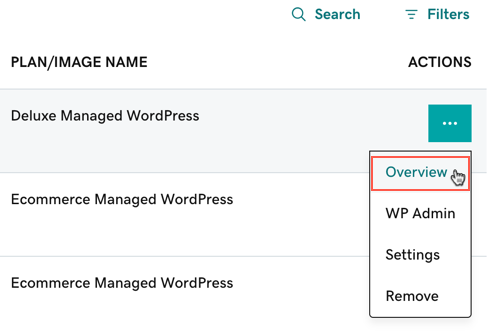
- In the Action Center section next to Keep your site fast and healthy by staying up-to-date, select Check for Updates.

- Review the list and then select Update for individual themes and plugins, or Update All to update them all at once.
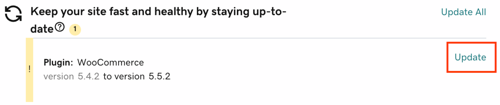
- If you're using Update All, confirm your updates and select Update.
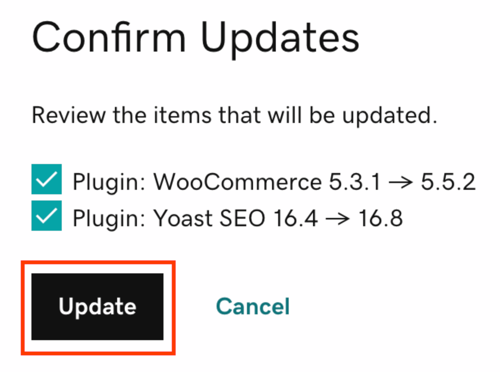
You're up to date!
More info
- Are you having trouble with your site after updating plugins or themes? You can restore your site to a point before the updates.